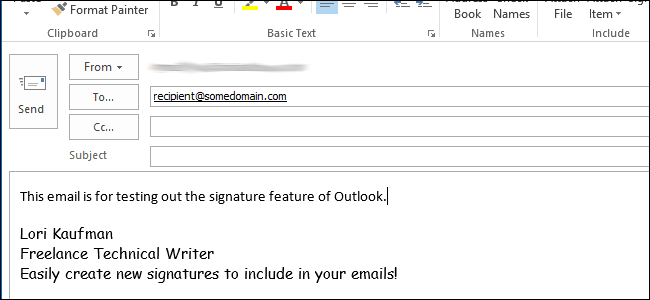Jeśli masz podpis z obrazem,linki, formatowanie tekstu lub znaki specjalne, podpis nie będzie wyglądał tak samo w wiadomościach e-mail w formacie zwykłego tekstu, jak w formacie HTML. Jak sama nazwa wskazuje, zwykły tekst nie obsługuje żadnego rodzaju formatowania.
Na przykład, jeśli do podpisu zostanie dołączony obraz, jak pokazano poniżej, wersja zwykłego tekstu będzie pusta.

Aktywne linki w podpisach HTML zostaną przekonwertowanetylko tekst linku w wiadomościach e-mail w postaci zwykłego tekstu. Łącze How-To Maniak na poniższym obrazku stanie się po prostu Maniakiem How-To i będzie wyglądać jak reszta tekstu w podpisie.

To samo dotyczy poniższego przykładu. Aktywne linki są usuwane z tekstu. Obraz koperty wstawionej za pomocą czcionki Wingdings będzie wyświetlany tylko jako skojarzony z nią znak zwykłego tekstu.
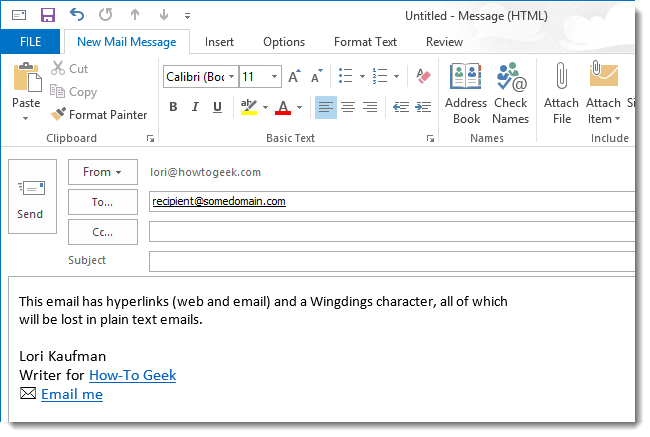
Czasami może być konieczne wysłanie wiadomości e-mailFormat zwykłego tekstu, ale nadal dołącz swój podpis. Możesz edytować wersję podpisu w postaci zwykłego tekstu, aby dobrze wyglądał w wiadomościach e-mail, ręcznie edytując plik tekstowy. Aby to zrobić, kliknij kartę Plik.

Kliknij Opcje na liście menu po lewej stronie ekranu Informacje o koncie.
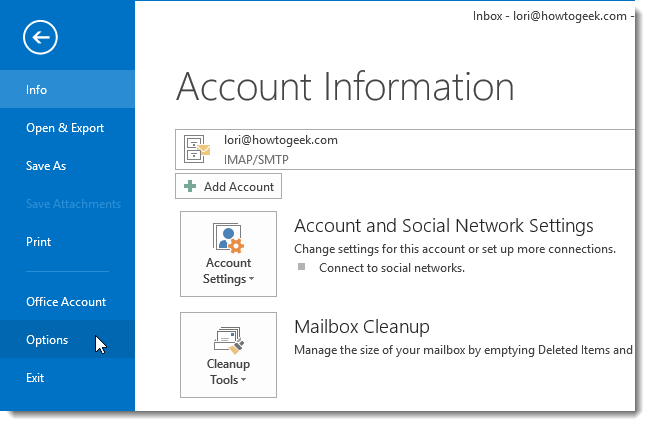
W oknie dialogowym Opcje programu Outlook kliknij Poczta na liście opcji po lewej stronie okna dialogowego.
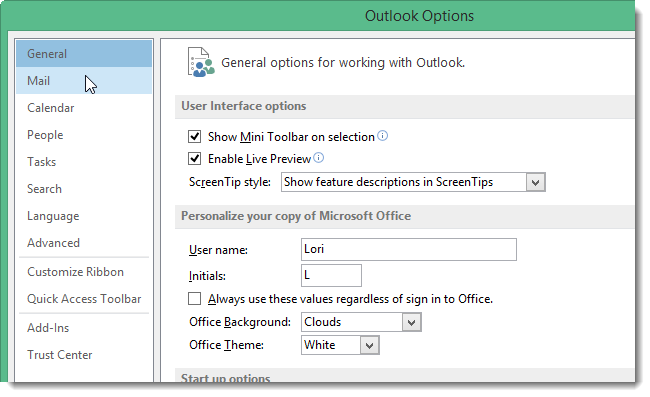
W sekcji Utwórz wiadomości naciśnij i przytrzymaj klawisz Ctrl, a następnie kliknij przycisk Podpisy.

Spowoduje to otwarcie folderu Podpisy zawierającegopliki używane do wstawiania podpisów do wiadomości e-mail. Wersja pliku .txt każdego podpisu jest używana podczas wstawiania podpisu do zwykłego e-maila. Kliknij dwukrotnie plik .txt dla podpisu, który chcesz edytować, aby otworzyć go w Notatniku lub domyślnym edytorze tekstu.

Zauważ, że linki w „How-To Geek” i „Email me” zniknęły, a koperta wpisana czcionką Wingdings została przekonwertowana na „H.”

Edytuj plik tekstowy, aby usunąć dodatkowe znaki, zamienić obrazy oraz podać pełne linki internetowe i e-mail.

Zapisz plik tekstowy.

ZWIĄZANE Z: Jak przypisać domyślny podpis w programie Outlook 2013
Utwórz nową wiadomość e-mail i wybierz edytowanypodpis, jeśli nie jest to domyślny podpis dla bieżącego konta e-mail. Aby przekonwertować wiadomość e-mail na zwykły tekst, kliknij kartę Formatuj tekst, a następnie opcję Zwykły tekst w sekcji Format.

Zostanie wyświetlony moduł sprawdzania zgodności programu Microsoft Outlook z informacją, że sformatowany tekst stanie się zwykłym tekstem. Kliknij Kontynuuj.
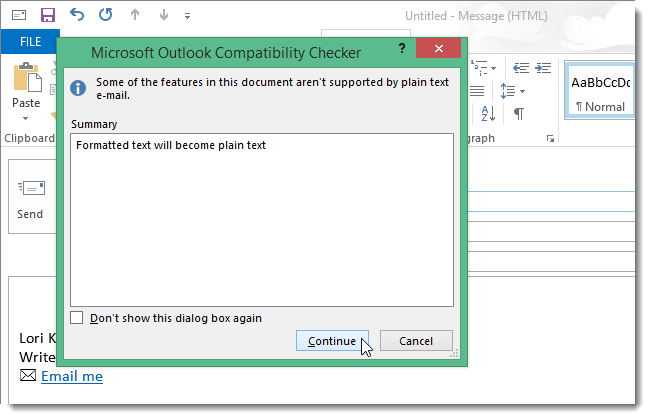
Wersja HTML twojego podpisu jest konwertowana na wersję zwykłego tekstu.
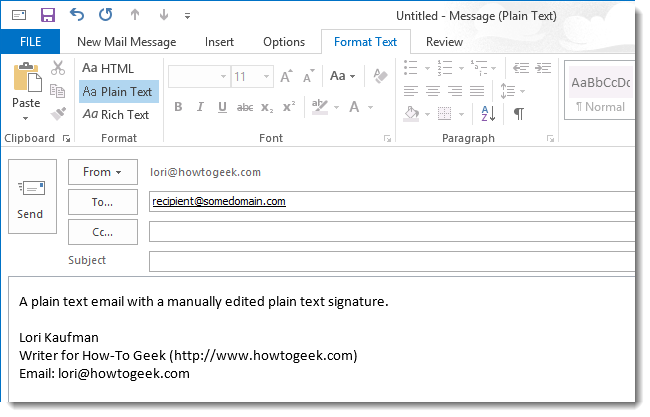
UWAGA: Należy wykonać kopię zapasową edytowanego pliku podpisu .txt, ponieważ plik ten zmieni się ponownie po zmianie podpisu w Edytorze podpisów.